ご利用ガイド Enshroudedゲームテンプレートを使う
目次
Enshroudedは霧に覆われ荒廃した世界で洞窟やダンジョンを探検しながら、クラフトや建築を駆使し生き残るオープンワールド型のゲームです。
ConoHaではEnshroudedサーバーをインストール済みのゲームテンプレートを提供していますので、初期設定だけで簡単に使い始めることができます。
- ※Enshroudedゲームテンプレートはメモリ2GB以上のプランでご利用が可能となっております。
- ※快適にゲームをお楽しみいただくためには、16GBプラン以上でのご利用を推奨しております。
Enshroudedゲームテンプレートのインストール方法
- [1]コントロールパネルへログインし、「GAME」を選択のうえ、「サーバー追加」をクリックします。

- [2]イメージタイプの「ゲーム」から「Enshrouded」を選択してサーバーを作成します。
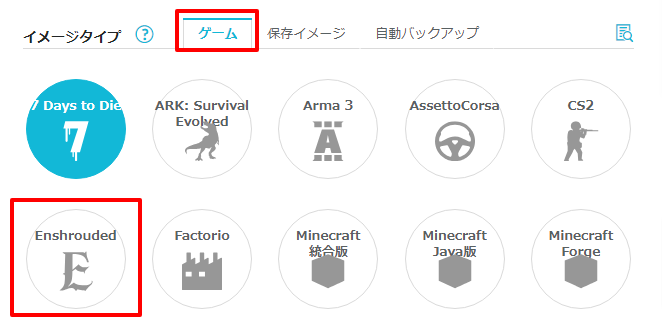
- ※1GB以下のプランではご利用できません。
- [3]Enshroudedの設定に際してサーバーのIPアドレスが必要になりますので、作成したサーバーのIPアドレスを確認します。「GAME」を選択のうえ、左メニューの「サーバー」をクリックします。

- [4]サーバーリストから対象サーバーのIPアドレスを手元に控えます。

作成したEnshroudedサーバーへの接続方法
- [1]以下サポートページの手順で、コンソールを開きます。シリアルコンソールを使う
- [2]ログイン画面が表示されましたら、以下サポートページの手順でサーバーにログインします。テキストのペースト方法
- [3]以下の画像の内容が表示されていれば、ログインに成功しておりますので、Enshroudedサーバーへの接続に必要な「Enshrouded Server name」と「Enshrouded Password」を確認し、お手元にお控えください。
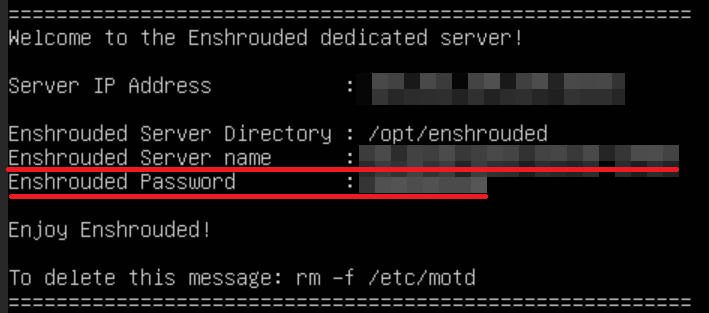
- [4]ご利用のゲームクライアントからEnshroudedを起動し、「プレイ」をクリックします。
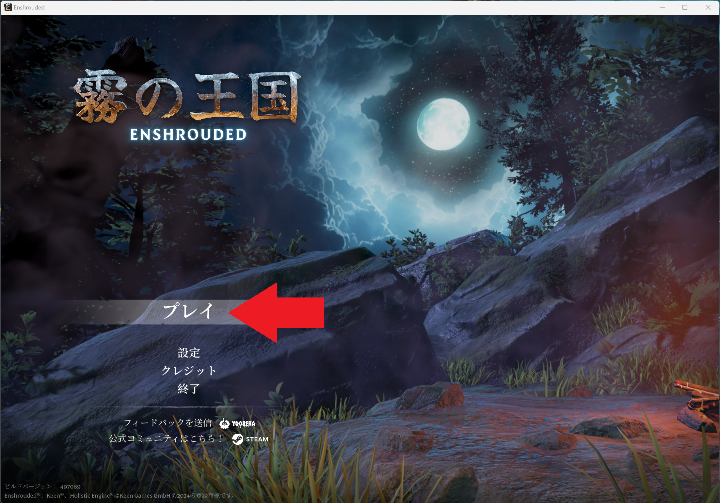
- [5]初回プレイ時にはキャラクター作成が必要です。お好みに合わせて作成を進めてください。

- [6]「参加/オンラインゲームに参加」をクリックします。
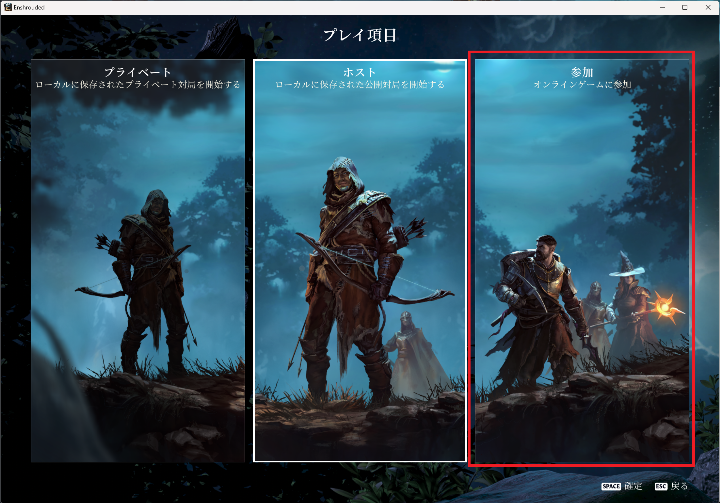
- [7]利用可能なサーバーの中から、今回作成したサーバーを選択します。
右側の「サーバー名の検索」から手順3で控えた「Enshroudes Server name」の値を入力すると検索結果として表示されます。
初回起動時などはサーバーが起動するまで時間がかかることがありますので、表示されなかった場合には時間をおいて右上の「更新」ボタンをクリックすると表示される可能性があります。
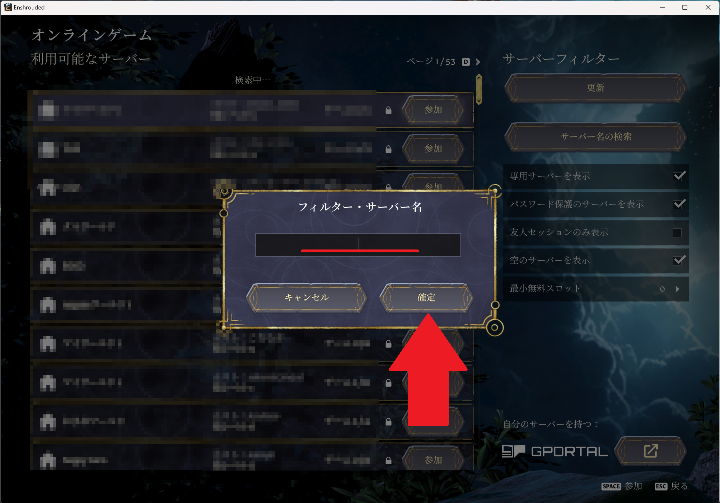
- [8]作成したサーバーが表示されましたら、選択の上「参加」をクリックします。
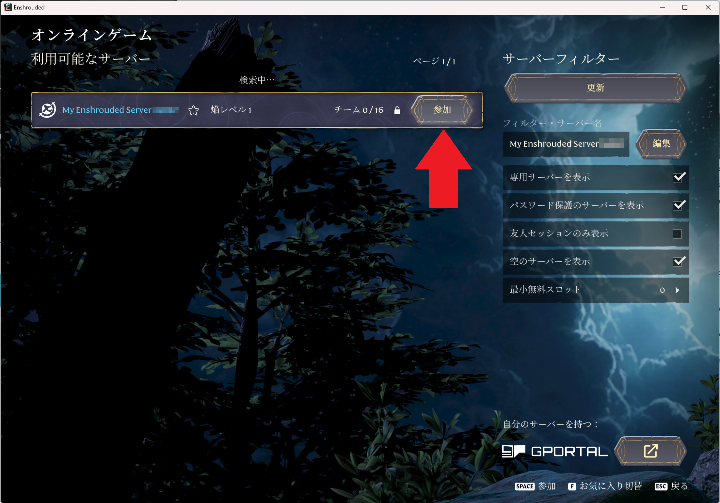
- [9]ConoHaのEnshroudedサーバーのゲームテンプレートでは、ゲームでサーバーに参加するためのパスワードを初回起動時にランダムに設定しています。
手順3で取得した「Enshrouded Password」の値を入力し「確定」をクリックします。
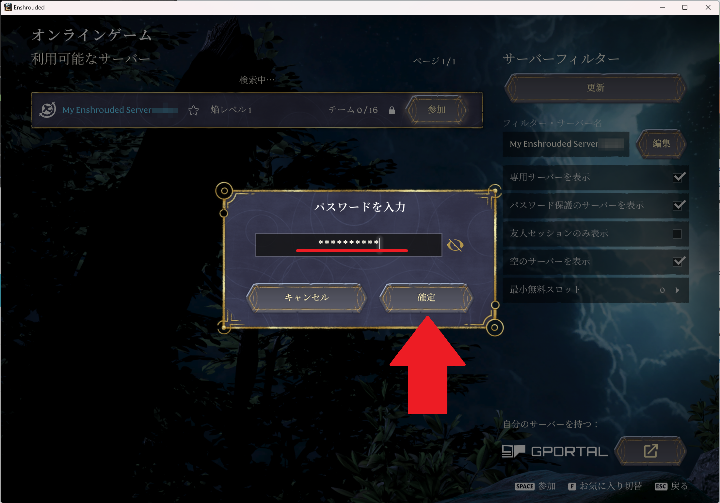
- [10]以下のような画面が表示されれば、サーバーへの接続が完了しておりますので、ゲームをお楽しみください。
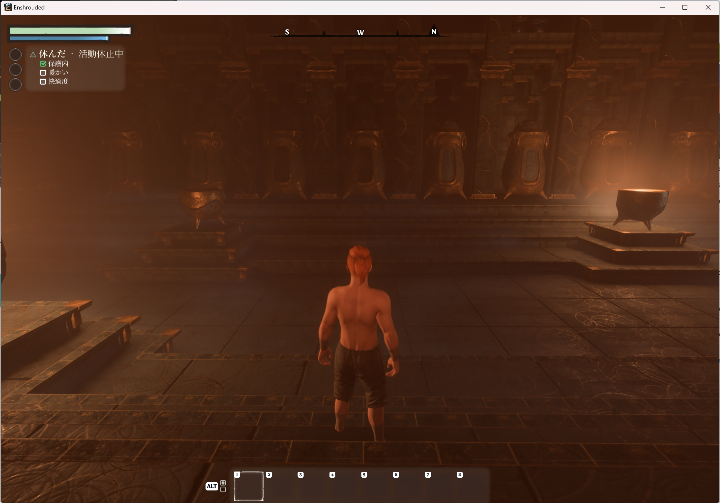
最新のバージョンへのアップデート方法
ConoHaのEnshroudedゲームテンプレートにはEnshroudedサーバーの自動バージョンアップ機能があります。
なお、データの保全等の観点からデフォルトでは動作しないようになっており、ご利用をご希望の場合はお客様にて設定が必要となります。
自動バージョンアップを有効にしたい場合、コンソールやSSHでログインした状態で、以下の手順でコマンドを実行してください。
また、万一に備えて作業前にイメージ保存等によるバックアップの取得を推奨します。
- ※事前に こちら の手順1~2の手順で、コンソールからサーバーにrootでログインしてください。
- [1]Enshroudedサーバーを停止するため、以下実行コマンドをコピーしてください。
systemctl stop enshrouded-server.service- [2]コンソール画面に戻り、以下サポートページを参考にコピーしたコマンドをペーストします。テキスト送信を使う
- [3]ペーストが成功しますと、画面上に実行コマンドが表示されますので、enterキーで確定してください。
- [4]自動バージョンアップを有効にします。以下のコマンドをコピーし、上述の手順2~3と同様の手順で、コマンドを実行します。
sed "s/^# ExecStartPre/ExecStartPre/" -i /etc/systemd/system/enshrouded-server.service- [5]自動バージョンアップの設定を反映させます。以下のコマンドをコピーし、上述の手順2~3と同様の手順で、コマンドを実行します。
systemctl daemon-reload- [6]Enshroudedサーバーを起動をします。以下のコマンドをコピーし、上述の手順2~3と同様の手順で、コマンドを実行します。
systemctl start enshrouded-server.service- ※バージョンアップでデータのダウンロードや差し替えなどの処理が発生するので、Enshroudedサーバーの起動が完了してプレイできるようになるまで通常よりも時間がかかります。
- [7]以上で作業終了となります。
これ以降自動バージョンアップはEnshroudedサーバーが起動する直前に実行されるため、今後もEnshroudedのバージョンアップがあった際にはEnshroudedサーバーを再起動するかサーバーを自体の再起動してもバージョンアップの処理が実行されます。
サーバー自体の再起動につきましては、以下サポートページをご参照ください。
SSHおよびSFTPの接続について
ConoHa for GAMEでは、セキュリティの観点から仮想ファイアウォールとして動作しているセキュリティグループにてゲームに必要なポート以外の通信は制限されています。
ゲームの設定ファイルの調整やゲームデータのアップロードをする際、SSHやSFTPにてサーバーへ接続する場合は、以下ページをご参考にSSH用のセキュリティグループの設定を追加してください。
本ガイドはConoHaにて提供しているゲームテンプレートで作成されたVPSの操作の一例であり、お客様の運用やポリシーによってその限りではございません。
お客様のご利用状況に応じて必要な設定や操作をおこなってください。
なお、本ガイドに掲載しておりますゲームの設定や情報につきましては、実際の仕様とサポートページの更新状況に差が出る場合がございますので、ご利用の際はお客様にてゲーム開発元やゲーム提供元の公式サイトやWikiなどで最新情報をご確認ください。
- 問題は解決できましたか?
-



